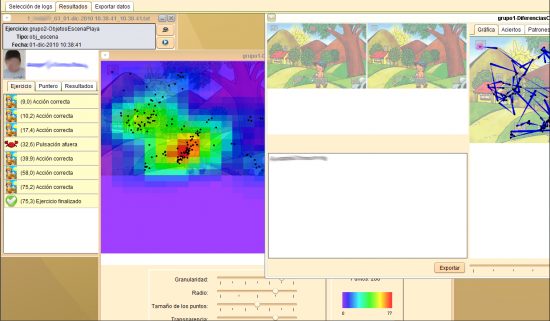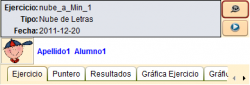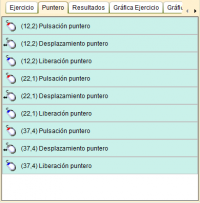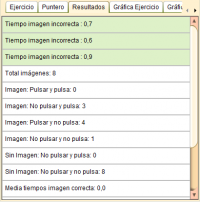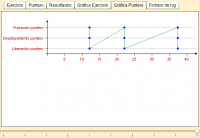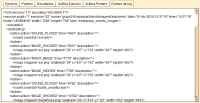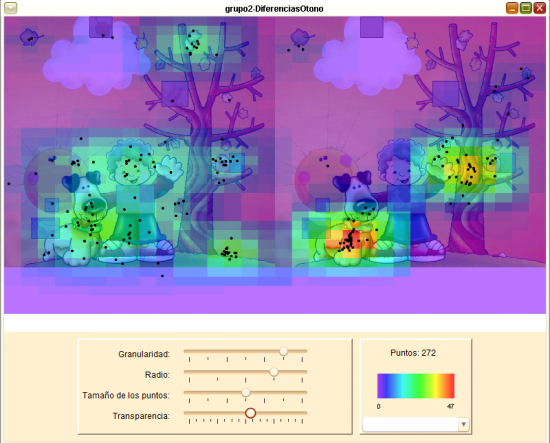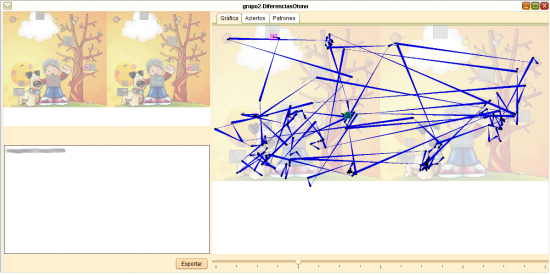Pestaña Resultados
De PatioWiki
(→Pestaña Resultados) |
|||
| (19 ediciones intermedias no se muestran.) | |||
| Línea 1: | Línea 1: | ||
[[Archivo:Log_analisis_es.png|right|thumb|550px|Pestaña Resultados]] | [[Archivo:Log_analisis_es.png|right|thumb|550px|Pestaña Resultados]] | ||
| - | La [[Pestaña Resultados]] | + | La [[Pestaña Resultados]] es un contenedor de ventanas de análisis, gráficas y patrones. Cada ventana puede gestionarse individualmente pudiendo ser minimizada o cerrada, comportándose como un verdadero escritorio de trabajo. |
__TOC__ | __TOC__ | ||
| Línea 9: | Línea 9: | ||
[[Archivo:Log_cabecera_resultados_es.png|right|thumb|250px|Cabecera ventana análisis]] | [[Archivo:Log_cabecera_resultados_es.png|right|thumb|250px|Cabecera ventana análisis]] | ||
| - | Todas las ventanas de análisis tienen una cabecera común en la que se indica el '''nombre del ejercicio''', ''' | + | Todas las ventanas de análisis tienen una cabecera común en la que se indica el '''nombre del ejercicio''', el '''tipo''' y la '''fecha''' en la que se realizó. A continuación se visualiza la foto y el nombre del alumno dispuestos en una línea en los ejercicios individuales o en varias líneas cuando se trata de ejercicios multiusuario. |
| - | Además existen dos botones en la esquina superior derecha, uno para visualizar el vídeo de la ejecución del ejercicio si se encuentra disponible y si se ha configurado el reproductor del sistema | + | Además existen dos botones en la esquina superior derecha, uno para visualizar el vídeo de la ejecución del ejercicio si se encuentra disponible y si se ha configurado la herramienta para que utilice el reproductor multimedia del sistema (ver [[Configuración de PATIO]]) y otro para iniciar la reproducción del ejercicio mediante el [[Reproductor de Ejercicios]]. |
| - | Por último, se encuentran las pestañas que son comunes a todas las ventanas aunque la información visualizada en cada una diferirá según | + | Por último, se encuentran las pestañas que son comunes a todas las ventanas de análisis aunque la información visualizada en cada una diferirá según el módulo (APRENDO, LEO...) y el tipo de ejercicio. |
== Pestaña Ejercicio == | == Pestaña Ejercicio == | ||
| Línea 19: | Línea 19: | ||
[[Archivo:Log_analisis_ejercicio_es.png|right|thumb|200px|Pestaña Ejercicio]] | [[Archivo:Log_analisis_ejercicio_es.png|right|thumb|200px|Pestaña Ejercicio]] | ||
| - | Esta pestaña presenta | + | Esta pestaña presenta en forma de lista la información contenida en el apartado ''abstractLog'' de los [[Logs]]. |
| - | La información disponible variará según el comportamiento del alumno y el tipo de ejercicio ya que por lo general en el '' | + | La información disponible variará según el comportamiento del alumno y el tipo de ejercicio ya que por lo general en el ''abstractLog'' se encuentra la información de los eventos de alto nivel que se han producido durante la ejecución del ejercicio. |
| - | Nótese que cada línea de la lista contiene un icono representativo del evento seguido de la marca temporal en segundos y de la descripción del mismo. Haciendo doble clic sobre una línea se puede visualizar | + | Nótese que cada línea de la lista contiene un icono representativo del evento seguido de la marca temporal en segundos y de la descripción del mismo. Haciendo doble clic sobre una línea se puede visualizar la imagen original en los eventos de imágenes, mientras que en los de sonido el doble clic iniciará su reproducción. |
| - | + | ||
| - | + | ||
== Pestaña Puntero == | == Pestaña Puntero == | ||
| Línea 31: | Línea 29: | ||
[[Archivo:Log_puntero_es.png|right|thumb|200px|Pestaña Puntero]] | [[Archivo:Log_puntero_es.png|right|thumb|200px|Pestaña Puntero]] | ||
| - | Esta pestaña presenta | + | Esta pestaña presenta en forma de lista la información contenida en el apartado ''mouseLog'' de los [[Logs]]. |
| - | La información disponible variará según el comportamiento del alumno ya que en el '' | + | La información disponible variará según el comportamiento del alumno ya que en el ''mouseLog'' se encuentra la información de los eventos de bajo nivel que se han producido durante la ejecución del ejercicio. |
Nótese que cada línea de la lista contiene un icono representativo del evento seguido de la marca temporal en segundos y la descripción del mismo. | Nótese que cada línea de la lista contiene un icono representativo del evento seguido de la marca temporal en segundos y la descripción del mismo. | ||
| - | Más información sobre los eventos del '' | + | Más información sobre los eventos del ''mouseLog'' se encuentra disponible en los [[Logs]]. |
== Pestaña Resultados == | == Pestaña Resultados == | ||
| Línea 47: | Línea 45: | ||
=== Resultados Emparejar Sonido-Imagen === | === Resultados Emparejar Sonido-Imagen === | ||
| - | Para los ejercicios del tipo | + | Para los ejercicios del tipo '''Emparejar Sonido-Imagen''' se obtiene la siguiente información: |
* Indicadores Específicos | * Indicadores Específicos | ||
| Línea 66: | Línea 64: | ||
=== Resultados Diferencias === | === Resultados Diferencias === | ||
| - | Para los ejercicios del tipo | + | Para los ejercicios del tipo '''Diferencias''' se obtiene la siguiente información: |
* Indicadores Específicos | * Indicadores Específicos | ||
| Línea 82: | Línea 80: | ||
=== Resultados Memoria === | === Resultados Memoria === | ||
| - | Para los ejercicios del tipo | + | Para los ejercicios del tipo '''Memoria''' se obtiene la siguiente información: |
* Indicadores Específicos | * Indicadores Específicos | ||
| Línea 102: | Línea 100: | ||
=== Resultados Objetos Escena === | === Resultados Objetos Escena === | ||
| - | Para los ejercicios del tipo | + | Para los ejercicios del tipo '''Objetos Escena''' se obtiene la siguiente información: |
* Indicadores Específicos | * Indicadores Específicos | ||
| Línea 122: | Línea 120: | ||
=== Resultados Reflejos === | === Resultados Reflejos === | ||
| - | Para los ejercicios del tipo | + | Para los ejercicios del tipo '''Reflejos''' se obtiene la siguiente información: |
* Indicadores Específicos | * Indicadores Específicos | ||
| Línea 142: | Línea 140: | ||
=== Resultados Selecciona Distinta === | === Resultados Selecciona Distinta === | ||
| - | Para los ejercicios del tipo | + | Para los ejercicios del tipo '''Selecciona Distinta''' se obtiene la siguiente información: |
* Indicadores Específicos | * Indicadores Específicos | ||
| Línea 167: | Línea 165: | ||
=== Resultados Serie === | === Resultados Serie === | ||
| - | Para los ejercicios del tipo | + | Para los ejercicios del tipo '''Serie''' se obtiene la siguiente información: |
* IC: Imágenes correctas | * IC: Imágenes correctas | ||
| Línea 182: | Línea 180: | ||
=== Resultados Serie Multiusuario === | === Resultados Serie Multiusuario === | ||
| - | Para los ejercicios del tipo | + | Para los ejercicios del tipo '''Serie Multiusuario''' se obtiene la siguiente información: |
* Indicadores Individuales | * Indicadores Individuales | ||
| Línea 201: | Línea 199: | ||
=== Resultados Escribir === | === Resultados Escribir === | ||
| - | Para los ejercicios del tipo | + | Para los ejercicios del tipo '''Escribir''' se obtiene la siguiente información: |
| - | * Ex1: | + | * Ex1: Repetición de videos |
* Ex2: Duración ejercicio | * Ex2: Duración ejercicio | ||
=== Resultados Nube de Letras === | === Resultados Nube de Letras === | ||
| - | Para los ejercicios del tipo | + | Para los ejercicios del tipo '''Nube de Letras''' se obtiene la siguiente información: |
* Ex1: Aciertos Identif. | * Ex1: Aciertos Identif. | ||
| Línea 220: | Línea 218: | ||
[[Archivo:Log_grafica_ejercicio_es.png|right|thumb|200px|Pestaña Gráfica Ejercicio]] | [[Archivo:Log_grafica_ejercicio_es.png|right|thumb|200px|Pestaña Gráfica Ejercicio]] | ||
| - | Esta pestaña presenta de forma gráfica la información contenida en el '' | + | Esta pestaña presenta de forma gráfica la información contenida en el ''abstractLog'' de los ficheros de [[Logs]]. En el eje de las ordenadas se encuentran los eventos del ejercicio mientras que en las abscisas se representa el tiempo en segundos cuya longitud dependerá del tiempo empleado por el alumno para finalizar el ejercicio. |
De igual manera que en la '''Pestaña Ejercicio''' la información disponible variará según el comportamiento del alumno y el tipo de ejercicio. | De igual manera que en la '''Pestaña Ejercicio''' la información disponible variará según el comportamiento del alumno y el tipo de ejercicio. | ||
Nótese que el objetivo de este análisis es presentar en un diagrama temporal las acciones del alumno para favorecer una inferencia visual del desempeño del mismo y del orden seguido para la resolución del ejercicio. | Nótese que el objetivo de este análisis es presentar en un diagrama temporal las acciones del alumno para favorecer una inferencia visual del desempeño del mismo y del orden seguido para la resolución del ejercicio. | ||
| - | |||
| - | |||
== Pestaña Gráfica Puntero == | == Pestaña Gráfica Puntero == | ||
| Línea 232: | Línea 228: | ||
[[Archivo:Log_grafica_puntero_es.png|right|thumb|200px|Pestaña Gráfica Puntero]] | [[Archivo:Log_grafica_puntero_es.png|right|thumb|200px|Pestaña Gráfica Puntero]] | ||
| - | Esta pestaña presenta de forma gráfica la información contenida en el '' | + | Esta pestaña presenta de forma gráfica la información contenida en el apartado ''mouseLog'' de los ficheros de [[Logs]]. En el eje de las ordenadas se encuentran los eventos del puntero mientras que en las abscisas se representa el tiempo en segundos. Al igual que en la '''Pestaña Gráfica Ejercicio''', la longitud del eje temporal dependerá del tiempo empleado por el alumno para finalizar el ejercicio. |
Nótese que la información contenida en esta pestaña puede ser difícil de interpretar cuando el alumno presenta un comportamiento errático que se aleja del objetivo del ejercicio. | Nótese que la información contenida en esta pestaña puede ser difícil de interpretar cuando el alumno presenta un comportamiento errático que se aleja del objetivo del ejercicio. | ||
| - | Más información sobre los eventos del '' | + | Más información sobre los eventos del ''mouseLog'' se encuentra disponible en los [[Logs]]. |
== Pestaña Extra == | == Pestaña Extra == | ||
| Línea 242: | Línea 238: | ||
[[Archivo:Log_analisis_extra_es.png|right|thumb|200px|Pestaña Extra]] | [[Archivo:Log_analisis_extra_es.png|right|thumb|200px|Pestaña Extra]] | ||
| - | Esta pestaña se encuentra visible sólo para los ejercicios del tipo | + | Esta pestaña se encuentra visible sólo para los ejercicios del tipo '''Diferencias''' y '''Objetos Escena''' de [[APRENDO]] y para el ejercicio del tipo '''Escribir''' de [[LEO]]. En la misma se visualiza la gráfica con las pulsaciones que el alumno ha realizado unidas por flechas para indicar la secuencia temporal de las mismas. |
Mediante un control deslizable es posible avanzar o retroceder en el tiempo de modo que se reproduzca manualmente la secuencia. Existe también un segundo control deslizable que controla la transparencia de la imagen de fondo del ejercicio para favorecer la visibilidad de los puntos. | Mediante un control deslizable es posible avanzar o retroceder en el tiempo de modo que se reproduzca manualmente la secuencia. Existe también un segundo control deslizable que controla la transparencia de la imagen de fondo del ejercicio para favorecer la visibilidad de los puntos. | ||
| Línea 252: | Línea 248: | ||
[[Archivo:Log_fichero_de_log_es.png|right|thumb|200px|Fichero de log]] | [[Archivo:Log_fichero_de_log_es.png|right|thumb|200px|Fichero de log]] | ||
| - | En esta última pestaña se puede visualizar el fichero de [ | + | En esta última pestaña se puede visualizar el fichero de '''log''' en bruto ([http://es.wikipedia.org/wiki/XML XML]) en caso que sea necesario realizar comprobaciones a muy bajo nivel. |
= Gráficas = | = Gráficas = | ||
| + | |||
| + | Este análisis gráfico sólo se aplica a los ejercicios del tipo '''Diferencias''' y '''Objetos Escena''' ya que ambos consisten en buscar objetos en una imagen, favoreciendo así el análisis de los puntos de búsqueda. | ||
| + | |||
| + | En la gráfica se representan las pulsaciones realizadas en el ejercicio pudiéndose combinar más de uno siempre y cuando se trate de ejercicios del mismo tipo y que hayan sido realizados en el mismo tamaño de ventana. Luego el análisis superpone una capa en la que se representa por medio de colores la densidad de puntos correspondiente a cada zona. Esta representación puede ser modificada variando los ajustes por medio de los controles deslizables del panel inferior de la ventana: | ||
| + | |||
| + | ; Granularidad | ||
| + | : Modifica las dimensiones de la cuadrícula de celdas. | ||
| + | ; Radio | ||
| + | : Controla la influencia de las celdas vecinas en el valor de cada celda individual. | ||
| + | ; Tamaño de los puntos | ||
| + | : Modifica el tamaño en que se representan los puntos. | ||
| + | ; Transparencia | ||
| + | : Controla el nivel de transparencia de la capa de densidades permitiendo visualizar en menor o mayor medida la imagen de fondo. | ||
| + | |||
| + | Además se provee una escala en la que se representa la equivalencia entre cada color de la gráfica y la cantidad de puntos que representa. Por encima de la escala se informa del número total de puntos en la gráfica y por debajo se encuentra un selector, inicialmente vacío, que permite resaltar los puntos de un alumno en particular, lo que tendrá sentido sólo en las gráficas en las que se representan puntos de varios alumnos. | ||
| + | |||
| + | [[Archivo:Log_grafica_es.png|center|thumb|550px|Gráfica de pulsaciones]] | ||
= Patrones = | = Patrones = | ||
| + | Como los ejercicios del tipo '''Diferencias''' y '''Objetos Escena''' contienen puntos de búsqueda, éstos pueden ser interpretados desde el punto de vista de patrones. Este análisis además de calcular los patrones de '''Búsqueda''' y de '''Aciertos''', permite visualizar la gráfica direccional de búsqueda combinada para varios alumnos. | ||
| + | |||
| + | La ventana consta de tres divisiones, una gráfica en la división superior izquierda en donde se se visualiza la traza direccional de los puntos para el alumno seleccionado, una lista en la división inferior izquierda en donde se selecciona el alumno a resaltar y un panel a la derecha que contiene, a su vez, tres pestañas: | ||
| + | ; Gráfica | ||
| + | : Contiene todas las gráficas direccionales correspondientes a los logs analizados, resaltando los correspondientes al alumno seleccionado en la lista. | ||
| + | ; Aciertos | ||
| + | : Contiene todos los patrones de aciertos extraídos de los logs analizados. | ||
| + | ; Patrones | ||
| + | : Contiene los patrones de pulsaciones de los logs analizados. | ||
| + | |||
| + | Por último existe la posibilidad de exportar en formato [http://es.wikipedia.org/wiki/CSV CSV] la información referente a los patrones obtenidos del análisis mediante el botón '''Exportar'''. | ||
| + | |||
| + | [[Archivo:Log_patrones_es.png|center|thumb|550px|Análisis de patrones]] | ||
| - | [[Category: | + | [[Category:Main]] |
| + | [[Category:Gestión de usuarios y sesiones]] | ||
| + | [[Category:Ver resultados]] | ||
| + | [[en:Results Tab]] | ||
última version al 10:48 2 may 2013
La Pestaña Resultados es un contenedor de ventanas de análisis, gráficas y patrones. Cada ventana puede gestionarse individualmente pudiendo ser minimizada o cerrada, comportándose como un verdadero escritorio de trabajo.
Análisis
Todas las ventanas de análisis tienen una cabecera común en la que se indica el nombre del ejercicio, el tipo y la fecha en la que se realizó. A continuación se visualiza la foto y el nombre del alumno dispuestos en una línea en los ejercicios individuales o en varias líneas cuando se trata de ejercicios multiusuario.
Además existen dos botones en la esquina superior derecha, uno para visualizar el vídeo de la ejecución del ejercicio si se encuentra disponible y si se ha configurado la herramienta para que utilice el reproductor multimedia del sistema (ver Configuración de PATIO) y otro para iniciar la reproducción del ejercicio mediante el Reproductor de Ejercicios.
Por último, se encuentran las pestañas que son comunes a todas las ventanas de análisis aunque la información visualizada en cada una diferirá según el módulo (APRENDO, LEO...) y el tipo de ejercicio.
Pestaña Ejercicio
Esta pestaña presenta en forma de lista la información contenida en el apartado abstractLog de los Logs.
La información disponible variará según el comportamiento del alumno y el tipo de ejercicio ya que por lo general en el abstractLog se encuentra la información de los eventos de alto nivel que se han producido durante la ejecución del ejercicio.
Nótese que cada línea de la lista contiene un icono representativo del evento seguido de la marca temporal en segundos y de la descripción del mismo. Haciendo doble clic sobre una línea se puede visualizar la imagen original en los eventos de imágenes, mientras que en los de sonido el doble clic iniciará su reproducción.
Pestaña Puntero
Esta pestaña presenta en forma de lista la información contenida en el apartado mouseLog de los Logs.
La información disponible variará según el comportamiento del alumno ya que en el mouseLog se encuentra la información de los eventos de bajo nivel que se han producido durante la ejecución del ejercicio.
Nótese que cada línea de la lista contiene un icono representativo del evento seguido de la marca temporal en segundos y la descripción del mismo.
Más información sobre los eventos del mouseLog se encuentra disponible en los Logs.
Pestaña Resultados
En esta pestaña se realiza el análisis particularizado del ejercicio siendo diferente la información presentada para cada tipo.
Resultados Emparejar Sonido-Imagen
Para los ejercicios del tipo Emparejar Sonido-Imagen se obtiene la siguiente información:
- Indicadores Específicos
- IE-1.1: Imagen: Pulsar y pulsa
- IE-1.2: Imagen: No pulsar y pulsa
- IE-1.3: Imagen: Pulsar y no pulsa
- IE-1.4: Imagen: No pulsar y no pulsa
- IE-1.5: Sin Imagen: No pulsar y pulsa
- IE-1.6: Sin Imagen: No pulsar y no pulsa
- Indicadores Comunes
- IC-1.1: Total imágenes
- IC-1.2: Media tiempos imagen correcta
- IC-1.3: Desviación tiempos imagen correcta
- IC-1.4: Media tiempo imagen incorrecta
- IC-1.5: Desviación tiempo imagen incorrecta
- IC-1.6: Duración ejercicio
Resultados Diferencias
Para los ejercicios del tipo Diferencias se obtiene la siguiente información:
- Indicadores Específicos
- IE-2.1: Aciertos en diferencias
- IE-2.2: Pulsaciones fuera de la imagen
- IE-2.3: Pulsaciones en imagen izquierda
- IE-2.4: Pulsaciones en imagen derecha
- Indicadores Comunes
- IC-2.1: Juego finalizado
- IC-2.2: Tiempo primera imagen correcta
- IC-2.3: Media tiempos imagen correcta
- IC-2.4: Desviación tiempos imagen correcta
- IC-2.5: Duración ejercicio
Resultados Memoria
Para los ejercicios del tipo Memoria se obtiene la siguiente información:
- Indicadores Específicos
- IE-3.1: Pulsaciones incorrectas
- IE-3.2: Pulsaciones fuera previas
- IE-3.3: Pulsaciones fuera posteriores
- IE-3.4: Pulsaciones incorrectas repetidas
- Indicadores Comunes
- IC-3.1: Pulsaciones correctas
- IC-3.2: Juego finalizado
- IC-3.3: Tiempo primera imagen correcta
- IC-3.4: Media tiempo entre imágenes correctas
- IC-3.5: Desviación tiempo entre imágenes correctas
- IC-3.6: Tiempo primera imagen correcta
- IC-3.7: Media tiempo entre imágenes incorrectas
- IC-3.8: Desviación tiempo entre imágenes incorrectas
- IC-3.9: Duración ejercicio
Resultados Objetos Escena
Para los ejercicios del tipo Objetos Escena se obtiene la siguiente información:
- Indicadores Específicos
- IE-4.1: Pulsaciones en Enunciado
- IE-4.2: Pulsaciones incorrectas
- Indicadores Comunes
- IC-4.1: Pulsaciones correctas
- IC-4.2: Tiempo de primera pulsación correcta
- IC-4.3: Tiempo de pulsación entre imágenes correctas
- IC-4.4: Media tiempo entre pulsaciones correctas
- IC-4.5: Desviación tiempo entre pulsaciones correctas
- IC-4.6: Tiempo primera pulsación enunciado
- IC-4.7: Media tiempo entre pulsaciones enunciado
- IC-4.8: Desviación tiempo entre pulsaciones enunciado
- IC-4.9: Tiempo de primera pulsación incorrecta
- IC-4.10: Media tiempo entre pulsaciones erróneas
- IC-4.11: Desviación tiempo entre pulsaciones erróneas
Resultados Reflejos
Para los ejercicios del tipo Reflejos se obtiene la siguiente información:
- Indicadores Específicos
- IE-5.1: Total imágenes
- Indicadores Comunes
- IC-5.1: Pulsaciones correctas
- IC-5.2: Pulsaciones fuera
- IC-5.3: Pulsaciones sin imagen
- IC-5.4: Media tiempo pulsación correcta
- IC-5.5: Desviación tiempo pulsación correcta
- IC-5.6: Media tiempo pulsación fuera
- IC-5.7: Desviación tiempo pulsación fuera
- IC-5.8: Media tiempo pulsación sin imagen
- IC-5.9: Desviación tiempo pulsación sin imagen
- IC-5.10: Media distancia pulsación fuera
- IC-5.11: Desviación distancia pulsación fuera
- IC-5.12: Duración ejercicio
Resultados Selecciona Distinta
Para los ejercicios del tipo Selecciona Distinta se obtiene la siguiente información:
- Indicadores Específicos
- IE-6.1: Pulsaciones correctas consecutivas
- IE-6.2: Pulsaciones correctas repetidas
- Indicadores Comunes
- IC-6.1: Pulsaciones correctas
- IC-6.2: Pulsaciones fuera
- IC-6.3: Pulsaciones incorrectas
- IC-6.4: Tiempo primera pulsación
- IC-6.5: Tiempo de primera pulsación correcta
- IC-6.6: Media tiempo entre pulsaciones correctas
- IC-6.7: Desviación tiempo entre pulsaciones correctas
- IC-6.8: Tiempo de primera pulsación incorrecta
- IC-6.9: Media tiempo entre pulsaciones erróneas
- IC-6.10: Desviación tiempo entre pulsaciones erróneas
- IC-6.11: Tiempo primera pulsación fuera
- IC-6.12: Media tiempo entre pulsaciones fuera
- IC-6.13: Desviación tiempo entre pulsaciones fuera
- IC-6.14: Media tiempo entre pulsaciones correctas repetidas
- IC-6.15: Desviación tiempo entre pulsaciones correctas repetidas
- IC-6.16: Duración ejercicio
Resultados Serie
Para los ejercicios del tipo Serie se obtiene la siguiente información:
- IC: Imágenes correctas
- IE: Imágenes erróneas
- MI: Movimientos imágenes
- MTIC: Media tiempos imagen correcta
- DTIC: Desviación tiempos imagen correcta
- MTIE: Media tiempo imagen incorrecta
- DTIE: Desviación tiempo imagen incorrecta
- MTIFC: Media tiempo de imagen fuera
- DTIFC: Desviación tiempo de imagen fuera
- DE: Duración ejercicio
Resultados Serie Multiusuario
Para los ejercicios del tipo Serie Multiusuario se obtiene la siguiente información:
- Indicadores Individuales
- I.1: Imágenes correctas
- I.2: Imágenes erróneas
- I.3: Movimientos imágenes
- I.4: Turnos cumplidos
- I.5: Turnos cedidos
- I.6: Turnos no esperados
- I.7: Puntaje
- Indicadores Grupales
- G.1: Pasos excedidos
- G.2: Participantes
- G.3: Piezas colocadas
- G.4: Puntaje del grupo
- G.5: Duración ejercicio
Resultados Escribir
Para los ejercicios del tipo Escribir se obtiene la siguiente información:
- Ex1: Repetición de videos
- Ex2: Duración ejercicio
Resultados Nube de Letras
Para los ejercicios del tipo Nube de Letras se obtiene la siguiente información:
- Ex1: Aciertos Identif.
- Ex2: Fallos Identif.
- Ex3: Aciertos Reconocimiento
- Ex4: Fallos Reconocimiento
- Ex5: Duración ejercicio
Pestaña Gráfica Ejercicio
Esta pestaña presenta de forma gráfica la información contenida en el abstractLog de los ficheros de Logs. En el eje de las ordenadas se encuentran los eventos del ejercicio mientras que en las abscisas se representa el tiempo en segundos cuya longitud dependerá del tiempo empleado por el alumno para finalizar el ejercicio.
De igual manera que en la Pestaña Ejercicio la información disponible variará según el comportamiento del alumno y el tipo de ejercicio.
Nótese que el objetivo de este análisis es presentar en un diagrama temporal las acciones del alumno para favorecer una inferencia visual del desempeño del mismo y del orden seguido para la resolución del ejercicio.
Pestaña Gráfica Puntero
Esta pestaña presenta de forma gráfica la información contenida en el apartado mouseLog de los ficheros de Logs. En el eje de las ordenadas se encuentran los eventos del puntero mientras que en las abscisas se representa el tiempo en segundos. Al igual que en la Pestaña Gráfica Ejercicio, la longitud del eje temporal dependerá del tiempo empleado por el alumno para finalizar el ejercicio.
Nótese que la información contenida en esta pestaña puede ser difícil de interpretar cuando el alumno presenta un comportamiento errático que se aleja del objetivo del ejercicio.
Más información sobre los eventos del mouseLog se encuentra disponible en los Logs.
Pestaña Extra
Esta pestaña se encuentra visible sólo para los ejercicios del tipo Diferencias y Objetos Escena de APRENDO y para el ejercicio del tipo Escribir de LEO. En la misma se visualiza la gráfica con las pulsaciones que el alumno ha realizado unidas por flechas para indicar la secuencia temporal de las mismas.
Mediante un control deslizable es posible avanzar o retroceder en el tiempo de modo que se reproduzca manualmente la secuencia. Existe también un segundo control deslizable que controla la transparencia de la imagen de fondo del ejercicio para favorecer la visibilidad de los puntos.
Existe también otra forma de visualizar la ejecución del ejercicio tal como lo realizó el alumno mediante el Reproductor de Ejercicios.
Pestaña Fichero de log
En esta última pestaña se puede visualizar el fichero de log en bruto (XML) en caso que sea necesario realizar comprobaciones a muy bajo nivel.
Gráficas
Este análisis gráfico sólo se aplica a los ejercicios del tipo Diferencias y Objetos Escena ya que ambos consisten en buscar objetos en una imagen, favoreciendo así el análisis de los puntos de búsqueda.
En la gráfica se representan las pulsaciones realizadas en el ejercicio pudiéndose combinar más de uno siempre y cuando se trate de ejercicios del mismo tipo y que hayan sido realizados en el mismo tamaño de ventana. Luego el análisis superpone una capa en la que se representa por medio de colores la densidad de puntos correspondiente a cada zona. Esta representación puede ser modificada variando los ajustes por medio de los controles deslizables del panel inferior de la ventana:
- Granularidad
- Modifica las dimensiones de la cuadrícula de celdas.
- Radio
- Controla la influencia de las celdas vecinas en el valor de cada celda individual.
- Tamaño de los puntos
- Modifica el tamaño en que se representan los puntos.
- Transparencia
- Controla el nivel de transparencia de la capa de densidades permitiendo visualizar en menor o mayor medida la imagen de fondo.
Además se provee una escala en la que se representa la equivalencia entre cada color de la gráfica y la cantidad de puntos que representa. Por encima de la escala se informa del número total de puntos en la gráfica y por debajo se encuentra un selector, inicialmente vacío, que permite resaltar los puntos de un alumno en particular, lo que tendrá sentido sólo en las gráficas en las que se representan puntos de varios alumnos.
Patrones
Como los ejercicios del tipo Diferencias y Objetos Escena contienen puntos de búsqueda, éstos pueden ser interpretados desde el punto de vista de patrones. Este análisis además de calcular los patrones de Búsqueda y de Aciertos, permite visualizar la gráfica direccional de búsqueda combinada para varios alumnos.
La ventana consta de tres divisiones, una gráfica en la división superior izquierda en donde se se visualiza la traza direccional de los puntos para el alumno seleccionado, una lista en la división inferior izquierda en donde se selecciona el alumno a resaltar y un panel a la derecha que contiene, a su vez, tres pestañas:
- Gráfica
- Contiene todas las gráficas direccionales correspondientes a los logs analizados, resaltando los correspondientes al alumno seleccionado en la lista.
- Aciertos
- Contiene todos los patrones de aciertos extraídos de los logs analizados.
- Patrones
- Contiene los patrones de pulsaciones de los logs analizados.
Por último existe la posibilidad de exportar en formato CSV la información referente a los patrones obtenidos del análisis mediante el botón Exportar.